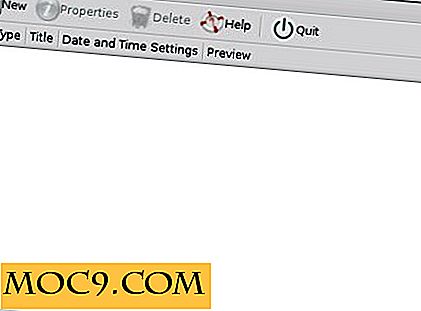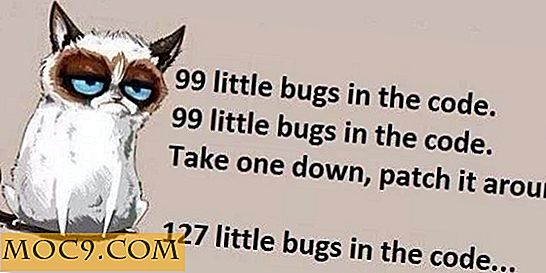एक स्क्रीनशॉट लेने के लिए इम्गुर-स्क्रीनशॉट का उपयोग करें और इसे एक गो में इम्गुर पर अपलोड करें [लिनक्स]
जब आप अपनी टीम के साथ दूरस्थ रूप से काम कर रहे हों या इंटरनेट पर अपने मित्र के साथ कुछ चर्चा कर रहे हों, तो ऐसी स्थिति उत्पन्न हो सकती है जहां आपको स्क्रीनशॉट लेने और दूसरे छोर पर व्यक्ति के साथ साझा करने की आवश्यकता होती है। जबकि सबसे आम तरीका चैट या मैसेंजर ऐप के माध्यम से स्क्रीनशॉट भेजने के लिए है, तो कई अन्य समाधान हैं जो इस प्रक्रिया को तेज़ और सुविधाजनक बनाते हैं।
इस आलेख में हम एक उपकरण, इमगुर-स्क्रीनशॉट सीखेंगे, जो आपको एक स्क्रीनशॉट कैप्चर करने और इसे छवि-साझा करने वाली वेबसाइट इम्गुर पर एक बार में अपलोड करने की अनुमति देता है - इस तरह आपको केवल एक लिंक साझा करना होगा।
नोट : Imgur-screenshot मैक ओएस एक्स में भी काम करता है।
Imgur-स्क्रीनशॉट
इम्गुर-स्क्रीनशॉट टूल मूल रूप से लिनक्स और ओएस एक्स के लिए उपलब्ध एक साधारण बैश स्क्रिप्ट है। उपकरण, जो इम्गुर की आधिकारिक वेबसाइट पर भी सूचीबद्ध है, आपको एक चयनित क्षेत्र का स्क्रीनशॉट लेने देता है और फिर छवि को इम्गुर पर अपलोड करता है - यह सब होता है एक कदम इतना ही नहीं, आपके उपयोग के लिए छवि के लिए एक सीधा लिंक भी आपके क्लिपबोर्ड पर कॉपी किया गया है।
डाउनलोड करो और इंस्टॉल करो
इम्गुर-स्क्रीनशॉट टूल डाउनलोड करने के लिए, निम्न आदेश चलाएं (सुनिश्चित करें कि आपके सिस्टम में git पहले से स्थापित है।):
गिट क्लोन https://github.com/jomo/imgur-screenshot.git
यह आपकी होम निर्देशिका में बैश स्क्रिप्ट डाउनलोड करेगा। उदाहरण के लिए, मेरे मामले में इसे "/ home / heanshu / imgur-screenshot" निर्देशिका में डाउनलोड किया गया था। इस निर्देशिका को दर्ज करें, और आप "imgur-screenshot.sh" स्क्रिप्ट को निष्पादित करके टूल चला सकते हैं।
लेकिन इससे पहले कि आप टूल का उपयोग करना शुरू करें, पहले जांचें कि क्या इसकी सभी निर्भरताएं निम्न आदेश चलाकर मिलती हैं:
./imgur-screenshot.sh - चेक
और यदि कोई निर्भरता अनमेट है, तो आपको इसे पहले इंस्टॉल करना होगा। उदाहरण के लिए, मेरे मामले में निम्नलिखित आउटपुट का उत्पादन किया गया था:
ठीक है: grep ठीक पाया गया: अधिसूचित पाया गया - ठीक भेजो: पाया गया स्क्रॉट त्रुटि: xclip नहीं मिला ERROR: curl नहीं मिला
इसका मतलब है कि इम्गुर-स्क्रीनशॉट से शुरू होने से पहले मुझे पिछले दो पैकेज डाउनलोड करना था।
प्रयोग
अपने सबसे बुनियादी रूप में टूल को इसे सामान्य शेल स्क्रिप्ट के रूप में चलाने के द्वारा उपयोग किया जा सकता है। एक बार इस तरह से चलने के बाद, यह आपको पहले उस क्षेत्र का चयन करने के लिए कहेंगे जिसे आप कैप्चर करना चाहते हैं।
./imgur-screenshot.sh कृपया क्षेत्र का चयन करें
एक बार जब आप अपने माउस के साथ क्षेत्र का चयन कर लेंगे, तो स्क्रीनशॉट कैप्चर किया जाएगा, और अपलोडिंग प्रक्रिया तुरंत शुरू हो जाएगी।
अपलोड हो रहा है '/home/himanshu/Pictures/imgur-2016_04_27-12:47:41.png' ... छवि लिंक: https://i.imgur.com/z8Wkxq7.png लिंक हटाएं: https://imgur.com / हटाएं / mhVokN54tNmXbnf यूआरएल क्लिपबोर्ड पर कॉपी किया गया 'xdg-open https://i.imgur.com/z8Wkxq7.png' संस्करण v1.7.3 अद्यतित है।
एक बार अपलोड हो जाने के बाद, लक्ष्य लिंक को आपके उपयोग के लिए क्लिपबोर्ड पर कॉपी किया जाता है। साथ ही, लिंक आपके लिए एक नए वेब ब्राउज़र टैब में स्वचालित रूप से खोला गया है।
अपने इम्गुर खाते में स्क्रीनशॉट अपलोड करें
यदि आपके पास एक इम्गुर खाता है और वहां अपना स्क्रीनशॉट अपलोड करना चाहते हैं, तो यहां यह कैसे करें।
सुनिश्चित करें कि आप अपने इम्गुर खाते में लॉग इन हैं। फिर निम्न आदेश चलाएं - इसका आउटपुट आपके इम्गुर खाते से उपयोगिता को जोड़ने के लिए आवश्यक सभी चरणों की सूची देता है।
./imgur-screenshot.sh -c अपने खाते में अपलोड करने के लिए, यहां एक नया एप्लिकेशन पंजीकृत करें: https://api.imgur.com/oauth2/addclient 'कॉलबैक यूआरएल के बिना ओएथ 2 प्रमाणीकरण' का चयन करें, फिर, सेट करें imgur_acct_key (क्लाइंट आईडी) और imgur_secret आपकी कॉन्फ़िगरेशन में।
आउटपुट में उल्लिखित लिंक पर जाएं और निर्देश के अनुसार जानकारी भरें - आपको अपना ईमेल पता भी इनपुट करना होगा, लेकिन "प्राधिकरण कॉलबैक यूआरएल, " "एप्लिकेशन वेबसाइट" या "विवरण" दर्ज करने की कोई आवश्यकता नहीं है। "नीचे कैप्चा भरें, और सबमिट बटन दबाएं।
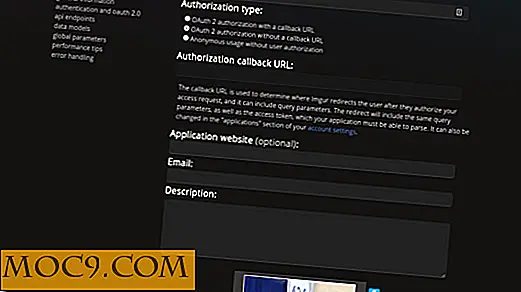
इसके बाद, एप्लिकेशन को अपने खाते से कनेक्ट करने दें।

एक बार जब आप इसे "अनुमति दें", तो आपको अपने क्लाइंट आईडी और क्लाइंट सीक्रेट तक पहुंच दी जाएगी।

इन मानों की प्रतिलिपि बनाएँ और उन्हें "imgur_accnt_key" और "imgur_secret" फ़ील्ड में "imgur-screenshot.sh" स्क्रिप्ट में फ़ील्ड के रूप में पेस्ट करें।

ध्यान दें कि यह एक छोटा सा बदलाव है, इसलिए हमने इसे यहां किया। यदि आप टूल की कॉन्फ़िगरेशन में कई बदलाव करने की योजना बना रहे हैं (जो तब हो सकता है जब आप अक्सर टूल का उपयोग शुरू करते हैं), तो "~ / .config / imgur-screenshot / settings.conf" में कॉन्फ़िगर को ओवरराइड करना बेहतर होता है।
एक बार जब आप इसके साथ काम कर लेंगे, तो निम्न आदेश चलाएं:
./imgur-screenshot.sh -c
अगर इस बिंदु तक सब कुछ ठीक से किया गया है, तो आउटपुट आपको एक विशेष यूआरएल पर जाने और वहां से एक पिन लाने के लिए कहेंगे।
मेरे मामले में आउटपुट यहां है (मैंने यूआरएल को अस्पष्ट कर दिया है; इसे कॉपी करने की कोशिश न करें।):
Https://api.imgur.com/oauth2/authorize?client_id=XXXXXXXXXXXXX पर जाएं और इस एप्लिकेशन तक पहुंच प्रदान करें। पिन दर्ज करें:

पिन दर्ज होने के बाद, टूल आपके खाते से जुड़ा हो जाता है। एक स्क्रीनशॉट लेने और इसे अपने इम्गुर खाते में अपलोड करने के लिए, बस निम्न आदेश चलाएं:
./imgur-screenshot.sh -l सच है
अपने खाते की जांच करें, और आप वहां स्क्रीनशॉट देखेंगे।
विशेषताएं
इम्गुर-स्क्रीनशॉट टूल प्रदान करने वाली कुछ विशेषताएं यहां दी गई हैं:
- स्क्रीनशॉट या छवि फ़ाइलों को अपलोड करें
- क्लिपबोर्ड पर लिंक कॉपी करें
- अनुकूलन विन्यास
- अपलोड करने से पहले छवि संपादित करें
- गुमनाम रूप से या खाते के साथ अपलोड करें
- एल्बम बनाएं और जोड़ें
- फ़ाइल नाम, लिंक, और हटाना लिंक इतिहास संग्रहित
- स्वचालित छवि हटाना
- अधिसूचना अद्यतन करें
यहां अधिक जानकारी।
निष्कर्ष
इम्गुर-स्क्रीनशॉट एक बेहद उपयोगी टूल है जो यह वादा करता है। इसके अलावा, उन सभी अतिरिक्त सुविधाओं में यह होना चाहिए। आगे बढ़ो और एक प्रयास करो। क्या आप जानते थे कि शटर (एक समान लेकिन तुलनात्मक रूप से अधिक लोकप्रिय टूल) ने हाल ही में उबंटू के साथ काम करना बंद कर दिया है? Imgur-Screenshot सीखना शुरू करने का यह एक और कारण है।

![प्रत्येक दिन एक नया उच्च गुणवत्ता वाला डेस्कटॉप वॉलपेपर प्राप्त करें [मैक]](http://moc9.com/img/kuvva-create-account.jpg)